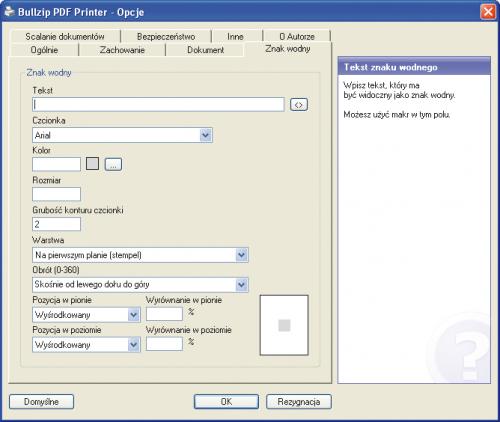Krzemowe lektury

Uruchom program konfiguracyjny wirtualnej drukarki, dwukrotnie klikając umieszczoną na pulpicie Windows ikonę Bullzip PDF Printer. Okno Bullzip PDF Printer domyślnie jest otwarte na zakładce Ogólnie. Tutaj w sekcji Format określasz domyślną nazwę pliku i miejsce zapisu generowanych „wydruków”, czyli plików PDF. Standardowe ustawienie widoczne w polu PDF Nazwa pliku oznacza, że pliki PDF będą zapisywane na pulpicie i będą miały nazwę składającą się ze ścieżki dostępu do pliku, z którego pochodzi wirtualny „wydruk”. Możesz to zmienić, wpisując własną nazwę pliku lub wybierając jedno z dostępnych makr (są wyświetlone po prawej stronie okna).



Przejdź do zakładki Zachowanie. W sekcji Zapisz jako - Dialog możesz tak skonfigurować program, by okno umożliwiające nadanie nazwy generowanemu plikowi pojawiało się przy każdym poleceniu wydruku. Zaznacz w tym celu opcję Zawsze. W domyślnej konfiguracji okno ustawień pojawia się za każdym razem, gdy coś drukujesz na wirtualnej drukarce Bullzip. Możesz wyłączyć tę opcję. W tym celu w sekcji PDF Ustawienia - Dialog zaznacz Nigdy.
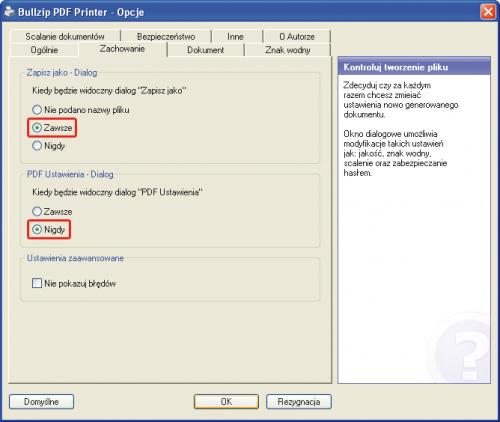

Przejdź do zakładki Dokument. W sekcji Właściwości dokumentu możesz zdefiniować podpis, który będzie automatycznie dodawany do każdego tworzonego przez program dokumentu PDF.
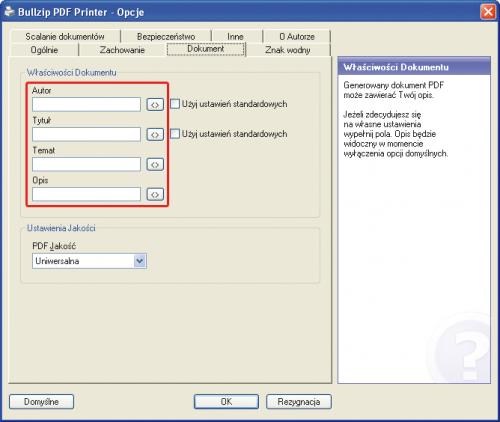

Oprócz podpisu możesz dodatkowo oznaczyć każdy tworzony PDF znakiem wodnym. Odpowiednie opcje sterujące położeniem znaku wodnego i jego treścią znajdziesz pod zakładką Znak wodny.